從 iPad 刪除照片 相對簡單,因為您可以透過「照片」應用程式執行此操作,即使在拍攝照片或鏡頭後也是如此。 但在另一種情況下,您希望一次刪除多個檔案。 在某些情況下,已刪除的照片不斷回到圖庫,讓您感到憤怒。 幸運的是,您可以在這裡找到刪除照片的最佳方法以及同時從雲端和本地儲存中刪除檔案的專業替代方案。
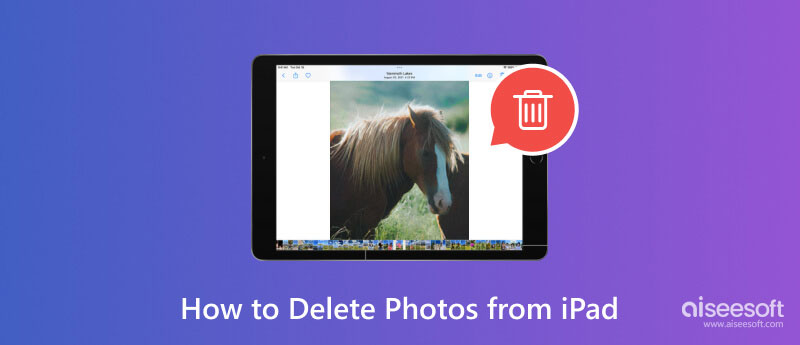
本部分介紹從 iPad 中刪除照片的預設方法。 了解如何永久刪除照片應用程式和 iCloud 中的檔案。
照片應用程式是保存所有捕獲和下載的圖像的地方。 您可以從這個簡單的步驟開始:
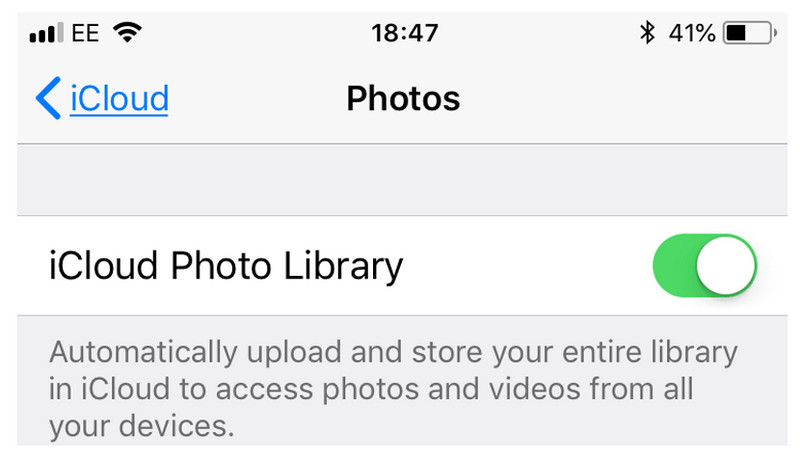

您可以從 iCloud 照片中刪除不需要的圖片。 此方法是永久刪除圖片的絕佳替代方法。 操作方法如下:
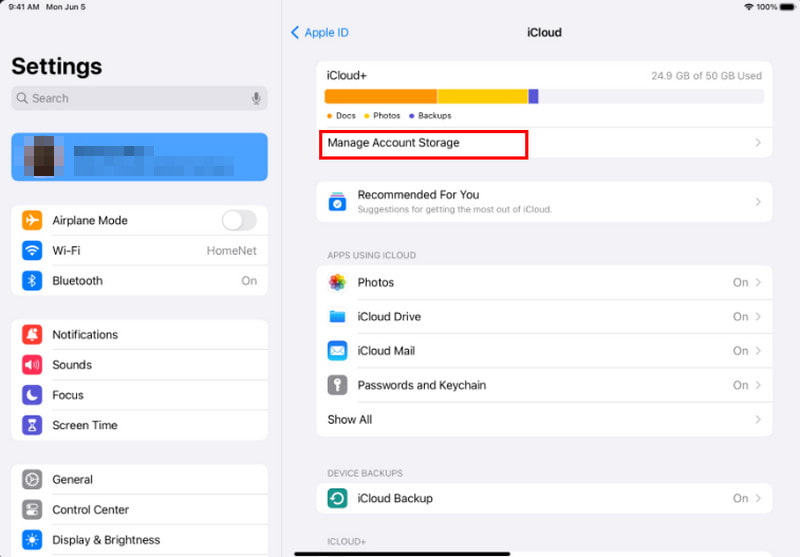
您的雲端服務支援裝置之間的照片同步。 這也意味著檔案刪除將反映在具有相同 iCloud 帳戶的 iPhone 或 iPad 上。 是否可以只刪除一台裝置上的照片? 絕對沒錯。 您可以按照下面的示範進行操作 訪問iCloud照片 同步選項並停用它:
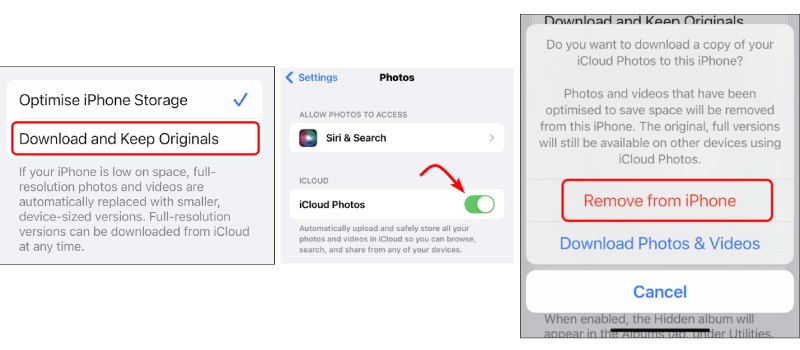
您的裝置儲存空間不足,您想要釋放它。 您可以使用以下方法節省手動刪除的時間 Aiseesoft iPhone清潔劑。 它是一個桌面程序,可以偵測 iPad 中不需要的檔案。 它透過掃描和刪除大文件、照片、影片、文件等來釋放更多空間,並立即提高設備速度。 為了您設備的健康,選擇 iPhone Cleaner 將有助於輕鬆清理垃圾檔案。

下載
Aiseesoft iPhone Cleaner – 刪除 iPhone 中的照片
100% 安全。無廣告。
100% 安全。無廣告。
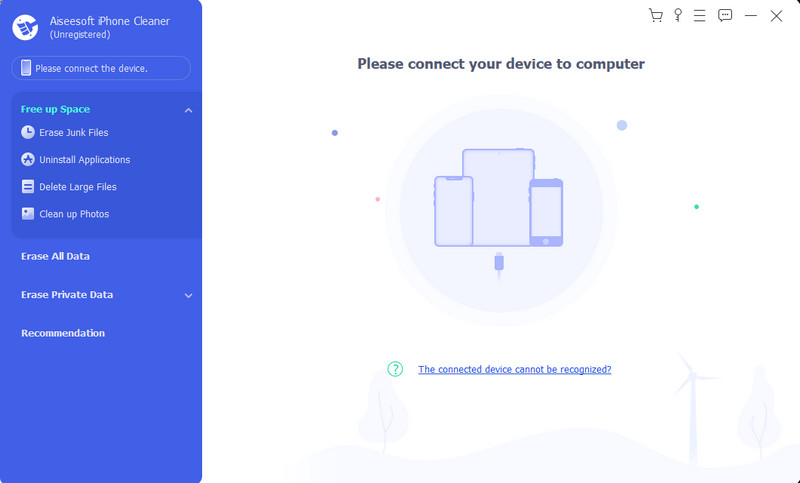
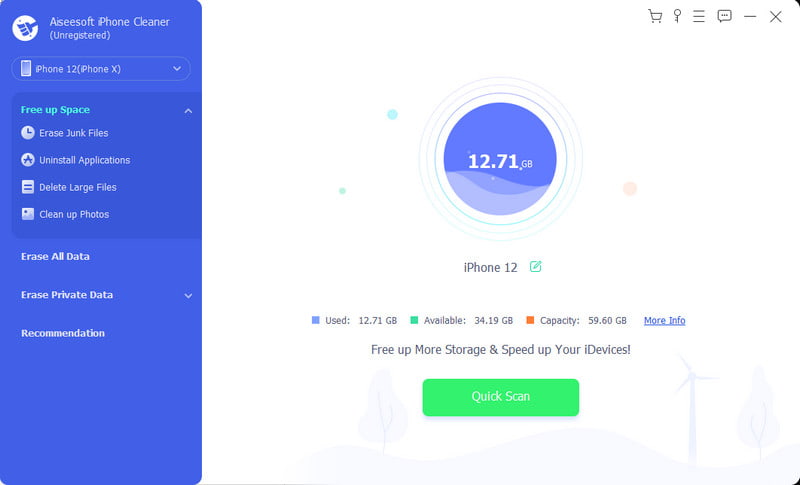
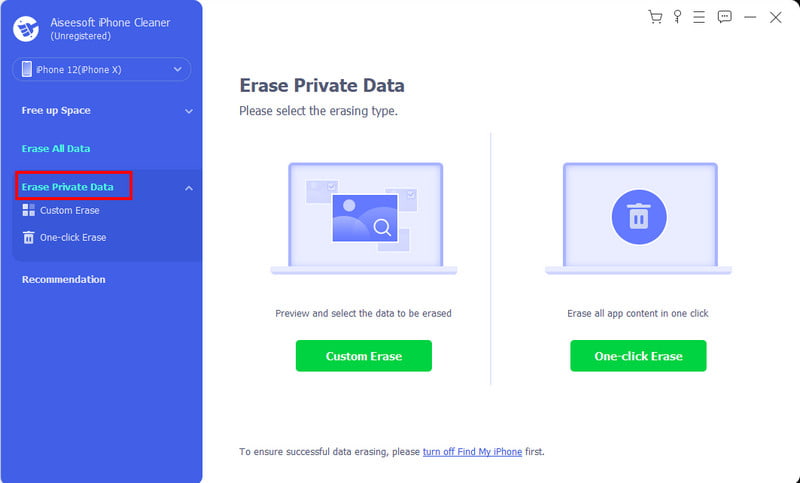
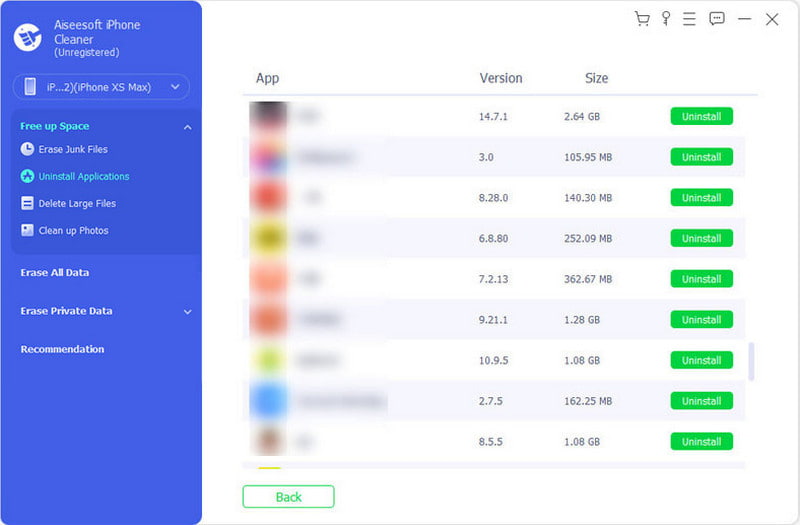
當已刪除的圖像仍在 iPad 上時,您應該嘗試的下一個解決方案是透過 iTunes。 此方法需要Mac或計算機,您可以在其中選擇要刪除的檔案。 滿足要求後,請繼續執行以下步驟:
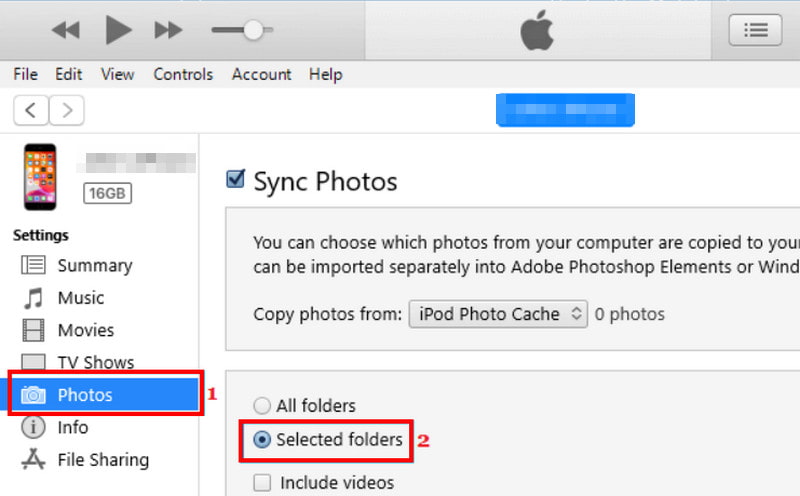
為什麼我無法刪除 iPad 照片?
照片未刪除的主要原因是它們與 iTunes 或其他第三方應用程式同步。 除此之外,您裝置的儲存空間已滿。 因此,刪除檔案是不可能的。 您可以透過關閉 iCloud 照片或將資料傳輸到電腦來解決此問題。
如何阻止照片同步到 iPad?
打開 iPad 上的「設定」應用程式,然後點擊您的名字。 來自 iCloud的 菜單中,選擇 照片 選項。 關閉 同步此 iPad 關閉 iCloud 照片的選項。
如何停止在 iPhone 和 iPad 之間分享照片?
除了關閉 iCloud 照片之外,您還可以登出 iCloud 帳戶以停止在裝置之間共用圖片。 只需轉到“設定”並點擊您的名字即可。 點選退出按鈕並輸入密碼確認操作。
已刪除的照片會在「最近刪除」相簿中保留多久?
刪除的圖像和影片將在「最近刪除」資料夾中保留 30 天。 在給定時間之後,它們將從您的裝置中永久刪除,除非您恢復它們。
結論
你可以快點 從 iPad 中刪除照片,但考慮到已刪除的文件不斷返回到您的設備,您可以使用此處提到的其他解決方案。 為了更快地刪除檔案和資料清理,請下載 Aiseesoft iPhone Cleaner 並嘗試其免費試用版。
刪除iPhone數據
1.1 從iPhone卸載應用程序
1.2 從iPhone刪除視頻
1.3 刪除 iPhone 上的內容
1.4 在iPhone上刪除數據
1.5 從iPad刪除照片
1.6 在iPhone上刪除聯繫人
1.7 從iPhone刪除歌曲

iPhone Cleaner可以有選擇地清除設備上無用的數據。 您也可以使用它擦除您的私人數據,並保持iPhone / iPad / iPod Touch快速安全。
100% 安全。無廣告。
100% 安全。無廣告。